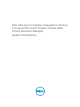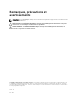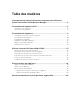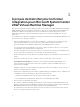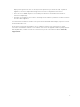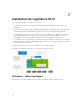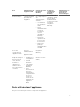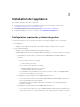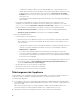Setup Guide
Table Of Contents
- Dell Lifecycle Controller Integration Version 1.0.1 pour Microsoft System Center 2012 Virtual Machine Manager Guide d'installation
- À propos de Dell Lifecycle Controller Integration pour Microsoft System Center 2012 Virtual Machine Manager
- Installation de l’appliance DLCI
- Installation de l’appliance
- Mise à niveau de DLCI pour VMM SC2012
- Désinstallation de l’appliance
- Accès aux documents à partir du site de support Dell
complément est importé dans la console VMM SC2012, celle-ci peut se bloquer. Pour
obtenir plus d’informations sur le problème et la résolution du problème, reportez-vous au
problème 5 dans cette URL de la base de connaissances : support.microsoft.com/kb/
2785682. Effectuez cette mise à jour, quelle que soit la version installée de la restauration
de la mise à jour.
• Le kit ADK (Assessment and Development Kit, Kit d'analyse et de développement) Windows
8.0 est installé.
– Pensez aux recommandations en matière de stratégie d’exécution PowerShell de votre
organisation et vérifiez que la stratégie d’exécution est définie pour l’ordinateur local comme
RemoteSigned et pour le l'intégration compte de service Gateway commeUnrestricted . Pour
plus d’informations sur les paramètres de stratégie, consultez les articles MSDN suivants :
* Stratégie d’exécution PowerShell : technet.microsoft.com/en-us/library/hh847748.aspx
* Stratégie de groupe PowerShell : technet.microsoft.com/library/jj149004
• Pour le portail d’administration :
– Pour l’installation et la configuration
* Dell Connections License Manager version 1.1 (ou version ultérieure) est installé et disponible
dans le domaine. Le serveur License Manager (Gestionnaire de licences) a démarré et est en
cours d’exécution.
• L'utilisateur du compte de service d’Integration Gateway est également membre de l’un ou
l’autre de ces groupes d’utilisateurs de Dell Connections License Manager, l’utilisateur
Administrateur ou Opérateur.
• Les numéros de port 8543 et 8544 sont inclus dans la liste d’exceptions au pare-feu.
• Les licences relatives à l’appliance sont importées dans Dell Connections License Manager.
Pour obtenir plus d’informations sur l’achat des licences, voir le Guide d’installation du Dell
Connections License Manager.
Pour afficher la documentation du Dell Connections License Manager (Gestionnaire de licence
des connexions Dell), voir dell.com/OMConnectionsEnterpriseSystemsManagement, puis
sélectionner Dell Connections License Manager.
– Internet Explorer 9 ou version ultérieure est disponible.
– Mozilla Firefox 30 ou version ultérieure est disponible.
– Google Chrome 23 ou version ultérieure est disponible.
Téléchargement de l’appliance
Pour l’installation et la configuration de DLCI pour VMM SC2012, vous devez télécharger et installer les
composants suivants : l'appliance, Integration Gateway et le complément de la console.
Pour télécharger l’appliance :
1. Si vous disposez de la licence permettant d’utiliser DLCI pour SC2012 VMM, puis téléchargez DLCI
pour SC2012 VMM à partir du portail d'habilitation numérique. Sinon, contactez le support Dell pour
une licence valide.
Après avoir téléchargé, installé et configuré l'appliance, depuis le portail d’administration, vous
pouvez télécharger et installer Integration Gateway et le complément de la console.
2. Décompressez le fichier téléchargé pour afficher le fichier .VHD et la documentation.
10